Trick 2:
Support durch ‚Brücken‘ ersetzen bzw. ‚Brücken‘ erzwingen.
Hier versucht man davon zu profitieren, dass man im Slicer angeben kann, Brücken ohne Support zu drucken. Bei einer Brücke spricht man von der gerade Strecke zwischen zwei Punkten, die sich auf derselben Höhe befinden. Als einfache Beispiele für ‚Brückenkonstellationen‘ sollen hier einige Großbuchstaben dienen: „A“ und „H“ haben als waagrechten Strich jeweils eine ‚Brücke‘ ebenso „R“ und auch „B“, jedoch nicht so offensichtlich, dafür jeweils zwei Brücken (der unterste horizontale Strich beim „B“ liegt am Boden auf, ist daher keine Brücke‘), schließlich hat auch ein „D“ eine Brücke, ganz oben angebracht. In den Buchstaben wie „T“, „E“, „F“, „G“ und „Z“ sind die waagrechten Striche andererseits alles keine Brücken, sondern kragen (stehen) ein- oder beidseitig hervor, ohne Unterstützung. Ebenso der untere waagrechte Teil im Buchstaben „P“ (der obere Strich wäre eine Brücke, der untere benötigt hingegen Support). Würde man diese letzte Gruppe Buchstaben stehend drucken, wäre Support nötig, bei der ersten Gruppe hingegen nicht zwingend.
Gibt es im Objekt keine herauskragenden Elemente, kann oft der Support entfallen, da gewisse Flächen wie eine ‚Brücke‘ überspannt werden können. {Hier sind gewisse Voraussetzungen nötig, die unter Umständen von den Slicer-Einstellungen abhängig sind (bei Slic3r jedenfalls sicher). Um diese Voraussetzungen zu erfüllen, müssen entweder die Voraussetzungen oder das CAD Modell adaptiert werden.}.
Gibt es im Modell Bereiche die hervorkragen, gilt es diese Bereiche, wenn möglich, konstruktiv so zu ändern, dass sich Brücken spannen lassen. Damit kann man Support vermeiden.
Sieht man sich den Tisch, im ersten Bild an, sieht man zwei Bereiche die hervorkragen: einerseits die Tischplatte selbst, und zwar ringsum. Aber auch der Rahmen unmittelbar unter der Tischplatte kragt über die vier Tischbeine hervor. Das sind somit mindestens zwei Gründe, wieso sich der Tisch nicht in der ‚Normallage‘, ohne Support, drucken lässt.
ABER: Mit zwei Änderungen lässt sich der Tisch auch in der Position ‚Tischplatte oben‘ völlig ohne Support drucken. Die erste Änderung, hier im Bild farblich hervorgehoben, hat zur Folge, dass der Rahmen nicht mehr über die Tischbeine hinauskragt, als Brücke wahrgenommen wird und ohne Support gedruckt werden kann.
Die nächste Änderung benutzt dasselbe Schema um die Tischplatte ohne Support drucken zu können. Hier ebenfalls, in einer anderen Farbe, hervorgehoben.
Ich vermute, dass bei diesen Tricks auch Eigenheiten der Slicer eine Rolle spielen können. Nachgewiesen habe ich dieses bei Slic3r zumindest.
Eine ästhetischere Lösung sowohl für den Rahmen als auch für die Tischplatte, wie hier dargestellt, führt, jedenfalls bei Slic3r, nicht zum erwarteten Ergebnis.
Man kann unter Umständen das gewünschte Resultat erzwingen, zumindest mit Slic3r, wenn man gewillt ist, die Software stärker auszureizen als man es üblicherweise tut. Dazu wird es einen eigenen Beitrag oder Thread geben (Stichwort „Mesh Modifiers“).
CAD-Kniffe - Support vermeiden - Trick 2 'Brücke erzwingen'
- rf1k_mjh11
- Developer
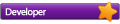
- Beiträge: 2113
- Registriert: Di 6. Jan 2015, 19:44
- Wohnort: Autriche
- Has thanked: 34163 times
- Been thanked: 691 times
 CAD-Kniffe - Support vermeiden - Trick 2 'Brücke erzwingen'
CAD-Kniffe - Support vermeiden - Trick 2 'Brücke erzwingen'
Du hast keine ausreichende Berechtigung, um die Dateianhänge dieses Beitrags anzusehen.
RF1000 (seit 2014) mit:
Pico Hot End (mit eigenem Bauteil- und Hot End Lüfter)
Ceran Bett
FW RF.01.47 (von Conrad, modif.)
Die Natur kontert immer sofort mit einem besseren Idioten.
Pico Hot End (mit eigenem Bauteil- und Hot End Lüfter)
Ceran Bett
FW RF.01.47 (von Conrad, modif.)
Die Natur kontert immer sofort mit einem besseren Idioten.
- rf1k_mjh11
- Developer
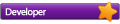
- Beiträge: 2113
- Registriert: Di 6. Jan 2015, 19:44
- Wohnort: Autriche
- Has thanked: 34163 times
- Been thanked: 691 times
 CAD-Kniffe - Support vermeiden - Trick 2 'Brücke erzwingen' - Beispiele
CAD-Kniffe - Support vermeiden - Trick 2 'Brücke erzwingen' - Beispiele
Im vorigen Beitrag habe ich angedeutet, dass man den Slicer nicht immer dazu bringen kann, eine ‚Brücke‘ wie gewünscht unterzubringen.
Der Tisch, aus dem vorhergehenden Beitrag, ‚Trick 2‘, bietet sich an, als Beispiel zu dienen.
Hier zur Klarstellung noch einmal die zwei Bereiche mit waagrechtem Überhang. Einmal die Unterseite der Tischplatte selbst, und darunter die Unterseite des 'Tischrahmens' (jeweils in blau hervorgehoben):Dass dabei vermutlich jeder Slicer, ohne Support, in diesen Bereichen mitten in der Luft extrudiert, liegt nahe.
Der erste, einfache, Vorschlag zur Erzwingung einer Brücke sieht im selben Bereich so aus: Und in der Vorschau im Slicer (hier: Slic3r) sieht die Lage unmittelbar unter dem Tischrahmen (der untere, blau hervorgehobene Bereich im ersten Bild) erwartungsgemäß so aus (bei Z=34.0):Man sieht hier, wie erwartet, nicht mehr als der verdickte Bereich des Tischbeins. Dabei ist hier das rechte untere Tischbein des Tisches abgebildet (von oben aus betrachtet).
Im nächsten Layer wird bereits der Rahmen mittels ‚Brücken‘ erstellt. Hier bei Z=34.5mm:Das sind tadellose ‚Brücken‘ die hier nach oben, bzw. nach links wegführen, sie sind sauber am Tischbein verankert.
Analog dazu der Layer unmittelbar unter der Tischplatte, bei Z=40.0:Außer dem verdickten Tischbein und dem Tischrahmen ist noch nichts zu sehen.
Die nächste Lage jedoch enthält bereits die Unterseite der Tischplatte selbst (Z=40.5):Hier werden die Teile der Tischplatte, die ins Freie kragen, sauber durch ‚Brückenstrukturen‘ abgebildet, die nach links und nach oben verlaufen. Auch erkennbar ist der restliche Teil der Tischplatte, ebenfalls als Brücke.
Der einzige skurrile, unschöne Punkt an der Lösung ist der magenta-umrahmte Bereich. Sieht man genau hin, erkennt man den darunterliegenden Layer mit dem Tischrahmen. Hier fährt die Düse einen knappen Millimeter über den Rahmen hinaus und extrudiert dann ins Freie, worauf die Richtungsumkehr dann stattfindet. Dort, wo ins Freie extrudiert wurde, wird als Folge sicherlich an der Unterseite ein kleiner Wulst sichtbar bleiben. Ob das akzeptable ist, muss jeder selbst entscheiden.
Eine etwas ästhetischere Lösung wollte ich auch im vorigen Beitrag Vorschlagen, da die zwei verdickten Bereiche um die Tischbeine herum doch etwas massiv ausfallen. Eine mögliche konstruktive Lösung sah so aus: In der Slicer Vorschau reagierte Slic3r jedoch nicht wie wie von mir erwartet. Hier erkannte die Software die Brücken nicht als solche.
Hier wieder der letzte Layer vor der Rahmenunterkante, Z=34.0:Noch alles in Ordnung. Auch der letzte Layer vor der Tischplatte selbst, war hier noch in Ordnung (bei Z=40.0).
Im nächsten Layer, bei Z=34.50, wo bereits der Tischrahmen enthalten ist, sieht die Situation nicht mehr rosig aus:Die Bereiche, die weiß umrahmt sind, wurden völlig in der Luft gedruckt. Also Teile des Infills am Tischbein, zwei Perimeter des Rahmens sowie die eine Infillraupe zwischen den Perimetern des Rahmens.
Ebenso unbrauchbar wird der erste Layer der Tischplatte.
Ich würde gerne vorher noch schnell einen Blick auf den unmittelbar darunterliegenden Layer (bei Z=40.0) legen, kann hier jedoch aus Platzmangel (<= 10 Bilder pro Beitrag) kein Bild mehr einfügen. Man muss mir einfach glauben, da war alles noch bestens.
Beim nächsten Layer, bei Z=40.5, werden die Raupen so gelegt, dass ohne Support einiges schief gehen wird:Der magenta-umrahmte Teil wird einfach mitten in der Luft gedruckt. Das geht garantiert schief, ohne Support.
Der cyan-umrahmte Teil zeigt dasselbe Verhalten wie im sechsten Bild (ebenfalls bei Z=40.5). Das würde sich zwar drucken lassen, die Unterseite würde jedoch kein optimales Aussehen haben (könnte aber vielleicht noch akzeptiert werden).
Damit hoffe ich klar gemacht zu haben, dass man immer in der Slicer-Vorschau Nachschau halten soll, ob das Ergebnis auch den Erwartungen entspricht. Falls nicht, heißt es weiter tüfteln.
mjh11
Der Tisch, aus dem vorhergehenden Beitrag, ‚Trick 2‘, bietet sich an, als Beispiel zu dienen.
Hier zur Klarstellung noch einmal die zwei Bereiche mit waagrechtem Überhang. Einmal die Unterseite der Tischplatte selbst, und darunter die Unterseite des 'Tischrahmens' (jeweils in blau hervorgehoben):Dass dabei vermutlich jeder Slicer, ohne Support, in diesen Bereichen mitten in der Luft extrudiert, liegt nahe.
Der erste, einfache, Vorschlag zur Erzwingung einer Brücke sieht im selben Bereich so aus: Und in der Vorschau im Slicer (hier: Slic3r) sieht die Lage unmittelbar unter dem Tischrahmen (der untere, blau hervorgehobene Bereich im ersten Bild) erwartungsgemäß so aus (bei Z=34.0):Man sieht hier, wie erwartet, nicht mehr als der verdickte Bereich des Tischbeins. Dabei ist hier das rechte untere Tischbein des Tisches abgebildet (von oben aus betrachtet).
Im nächsten Layer wird bereits der Rahmen mittels ‚Brücken‘ erstellt. Hier bei Z=34.5mm:Das sind tadellose ‚Brücken‘ die hier nach oben, bzw. nach links wegführen, sie sind sauber am Tischbein verankert.
Analog dazu der Layer unmittelbar unter der Tischplatte, bei Z=40.0:Außer dem verdickten Tischbein und dem Tischrahmen ist noch nichts zu sehen.
Die nächste Lage jedoch enthält bereits die Unterseite der Tischplatte selbst (Z=40.5):Hier werden die Teile der Tischplatte, die ins Freie kragen, sauber durch ‚Brückenstrukturen‘ abgebildet, die nach links und nach oben verlaufen. Auch erkennbar ist der restliche Teil der Tischplatte, ebenfalls als Brücke.
Der einzige skurrile, unschöne Punkt an der Lösung ist der magenta-umrahmte Bereich. Sieht man genau hin, erkennt man den darunterliegenden Layer mit dem Tischrahmen. Hier fährt die Düse einen knappen Millimeter über den Rahmen hinaus und extrudiert dann ins Freie, worauf die Richtungsumkehr dann stattfindet. Dort, wo ins Freie extrudiert wurde, wird als Folge sicherlich an der Unterseite ein kleiner Wulst sichtbar bleiben. Ob das akzeptable ist, muss jeder selbst entscheiden.
Eine etwas ästhetischere Lösung wollte ich auch im vorigen Beitrag Vorschlagen, da die zwei verdickten Bereiche um die Tischbeine herum doch etwas massiv ausfallen. Eine mögliche konstruktive Lösung sah so aus: In der Slicer Vorschau reagierte Slic3r jedoch nicht wie wie von mir erwartet. Hier erkannte die Software die Brücken nicht als solche.
Hier wieder der letzte Layer vor der Rahmenunterkante, Z=34.0:Noch alles in Ordnung. Auch der letzte Layer vor der Tischplatte selbst, war hier noch in Ordnung (bei Z=40.0).
Im nächsten Layer, bei Z=34.50, wo bereits der Tischrahmen enthalten ist, sieht die Situation nicht mehr rosig aus:Die Bereiche, die weiß umrahmt sind, wurden völlig in der Luft gedruckt. Also Teile des Infills am Tischbein, zwei Perimeter des Rahmens sowie die eine Infillraupe zwischen den Perimetern des Rahmens.
Ebenso unbrauchbar wird der erste Layer der Tischplatte.
Ich würde gerne vorher noch schnell einen Blick auf den unmittelbar darunterliegenden Layer (bei Z=40.0) legen, kann hier jedoch aus Platzmangel (<= 10 Bilder pro Beitrag) kein Bild mehr einfügen. Man muss mir einfach glauben, da war alles noch bestens.
Beim nächsten Layer, bei Z=40.5, werden die Raupen so gelegt, dass ohne Support einiges schief gehen wird:Der magenta-umrahmte Teil wird einfach mitten in der Luft gedruckt. Das geht garantiert schief, ohne Support.
Der cyan-umrahmte Teil zeigt dasselbe Verhalten wie im sechsten Bild (ebenfalls bei Z=40.5). Das würde sich zwar drucken lassen, die Unterseite würde jedoch kein optimales Aussehen haben (könnte aber vielleicht noch akzeptiert werden).
Damit hoffe ich klar gemacht zu haben, dass man immer in der Slicer-Vorschau Nachschau halten soll, ob das Ergebnis auch den Erwartungen entspricht. Falls nicht, heißt es weiter tüfteln.
mjh11
Du hast keine ausreichende Berechtigung, um die Dateianhänge dieses Beitrags anzusehen.
RF1000 (seit 2014) mit:
Pico Hot End (mit eigenem Bauteil- und Hot End Lüfter)
Ceran Bett
FW RF.01.47 (von Conrad, modif.)
Die Natur kontert immer sofort mit einem besseren Idioten.
Pico Hot End (mit eigenem Bauteil- und Hot End Lüfter)
Ceran Bett
FW RF.01.47 (von Conrad, modif.)
Die Natur kontert immer sofort mit einem besseren Idioten.
- rf1k_mjh11
- Developer
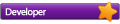
- Beiträge: 2113
- Registriert: Di 6. Jan 2015, 19:44
- Wohnort: Autriche
- Has thanked: 34163 times
- Been thanked: 691 times
CAD-Kniffe - Support vermeiden - Trick 2 'Brücke erzwingen' - mit Modifier Meshes
Hinweis: Dieser Trick hier wird mittels Slic3r erklärt bzw. gelöst, das Prinzip lässt sich aber sicherlich auf andere Slicer anwenden.
Damit sind wir nun erneut beim widerspenstigen Tisch, der ohne Support gedruckt werden möchte. Die massiven Ausbeulungen am Tischbein, die erwiesenermaßen funktionieren, möchten wir aber aus optischen Gründen vermeiden (siehe dazu vorhergehenden Beitrag). Die vorgeschlagene, ästhetischere Lösung bereitet uns beim Slic3r Probleme (siehe ebenso vorhergehenden Beitrag). Wie schaffen wir es trotzdem?
Mit Hilfe von einem Modifier Mesh. (Siehe auch hier, wo diese Technik kurz erklärt wird.)
Wir erzeugen einen Quader, dessen Unterseite exakt mit der Unterseite der Tischplatte abschließt, und dessen Höhe nur die eines Layers entspricht. Der Quader reicht seitlich über die Tischplatte hinaus (wie weit, ist egal). Für diesen Modifier Mesh geben wir als abweichende Angabe eine ausreichende Anzahl Perimeter vor, sodass der Slicer gezwungen wird, die kritischen Bereiche korrekt als Brücken auszuführen.
Hier wieder die Vorschau mit dem unerwünschten Ergebnis im Slicer (Slic3r):Da sind auch die beanstandeten Bereiche markiert (siehe vorhergehenden Beitrag).
Der Layer unmittelbar davor sieht so aus (da ist noch alles OK): Mit dem neu hinzugefügten Modifier Mesh sieht jetzt der darauf folgende Layer so aus:Hier wurden 12 Perimeter vorgeschrieben und der Slicer führt diese alle schön, als Brücke durchgeführt, aus. Bei einer anderen Raupenbreite (hier ca. 0.6mm) wäre eine Anpassung der Zahl 12 natürlich notwendig.
Der unmittelbar darüber liegende Layer hat wieder nur die ‚üblichen‘ zwei Perimeter:Es ist ein wenig schwer zu erkennen, aber der Infill macht es deutlich, es sind nur mehr zwei Perimeter vorhanden.
Das dient bloß zur Klarstellung, dass der Modifier Mesh nur einen einzigen Layer beeinflusst hat.
Womit es wieder einmal als beinahe bewiesen gilt: ‚am PC gibt es immer einen Weg!‘
mjh11
Damit sind wir nun erneut beim widerspenstigen Tisch, der ohne Support gedruckt werden möchte. Die massiven Ausbeulungen am Tischbein, die erwiesenermaßen funktionieren, möchten wir aber aus optischen Gründen vermeiden (siehe dazu vorhergehenden Beitrag). Die vorgeschlagene, ästhetischere Lösung bereitet uns beim Slic3r Probleme (siehe ebenso vorhergehenden Beitrag). Wie schaffen wir es trotzdem?
Mit Hilfe von einem Modifier Mesh. (Siehe auch hier, wo diese Technik kurz erklärt wird.)
Wir erzeugen einen Quader, dessen Unterseite exakt mit der Unterseite der Tischplatte abschließt, und dessen Höhe nur die eines Layers entspricht. Der Quader reicht seitlich über die Tischplatte hinaus (wie weit, ist egal). Für diesen Modifier Mesh geben wir als abweichende Angabe eine ausreichende Anzahl Perimeter vor, sodass der Slicer gezwungen wird, die kritischen Bereiche korrekt als Brücken auszuführen.
Hier wieder die Vorschau mit dem unerwünschten Ergebnis im Slicer (Slic3r):Da sind auch die beanstandeten Bereiche markiert (siehe vorhergehenden Beitrag).
Der Layer unmittelbar davor sieht so aus (da ist noch alles OK): Mit dem neu hinzugefügten Modifier Mesh sieht jetzt der darauf folgende Layer so aus:Hier wurden 12 Perimeter vorgeschrieben und der Slicer führt diese alle schön, als Brücke durchgeführt, aus. Bei einer anderen Raupenbreite (hier ca. 0.6mm) wäre eine Anpassung der Zahl 12 natürlich notwendig.
Der unmittelbar darüber liegende Layer hat wieder nur die ‚üblichen‘ zwei Perimeter:Es ist ein wenig schwer zu erkennen, aber der Infill macht es deutlich, es sind nur mehr zwei Perimeter vorhanden.
Das dient bloß zur Klarstellung, dass der Modifier Mesh nur einen einzigen Layer beeinflusst hat.
Womit es wieder einmal als beinahe bewiesen gilt: ‚am PC gibt es immer einen Weg!‘
mjh11
Du hast keine ausreichende Berechtigung, um die Dateianhänge dieses Beitrags anzusehen.
Zuletzt als neu markiert von rf1k_mjh11 am Mo 27. Okt 2025, 01:37.
RF1000 (seit 2014) mit:
Pico Hot End (mit eigenem Bauteil- und Hot End Lüfter)
Ceran Bett
FW RF.01.47 (von Conrad, modif.)
Die Natur kontert immer sofort mit einem besseren Idioten.
Pico Hot End (mit eigenem Bauteil- und Hot End Lüfter)
Ceran Bett
FW RF.01.47 (von Conrad, modif.)
Die Natur kontert immer sofort mit einem besseren Idioten.